几何画板是一个通用的数学、物理教学环境,提供丰富而方便的创造功能使用户可以随心所欲地编写出自己需要的教学课件。软件提供充分的手段帮助用户实现其教学思想,可以说几何画板是......
2021-09-28 172 几何画板功能
几何画板作为一个强大的几何绘图工具,不仅能够画静态的图形,也能绘制动态的图形,比如运动的风车,那么怎样用几何画板制作运动的风车呢?
具体的操作步骤如下:
1.绘制一个圆,圆心为O,在圆上取一点A,构造线段OA并执行“构造”—“中点”命令作出OA中点,如下图所示。
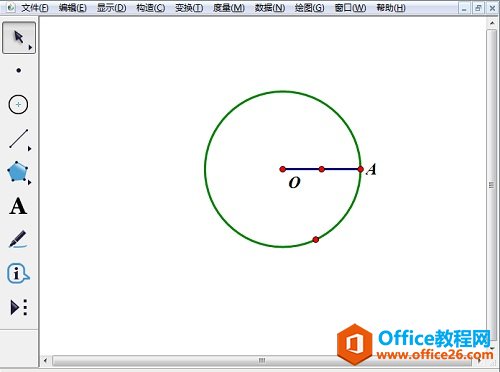
2.依序选择OA中点、点A、点O,执行“构造”—“圆上的弧”命令构造圆弧,选中弧执行“构造”—“弧内部”—“扇形内部”命令,给这个弧的内部填充颜色,如下图所示。

3.双击点O,把它标记为旋转中心,选择点A和弧内部执行“变换”—“旋转”命令,旋转参数为“固定角90度”,效果如下图所示。
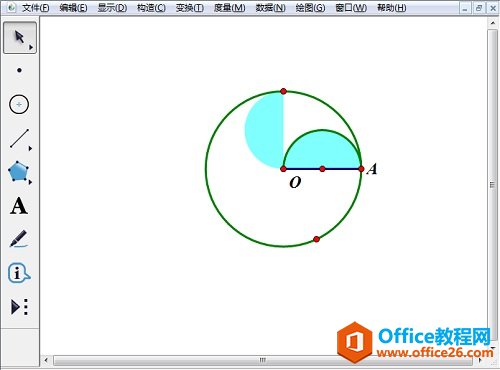
4.重复上面的旋转操作三次,最终得到如下图所示的风车。
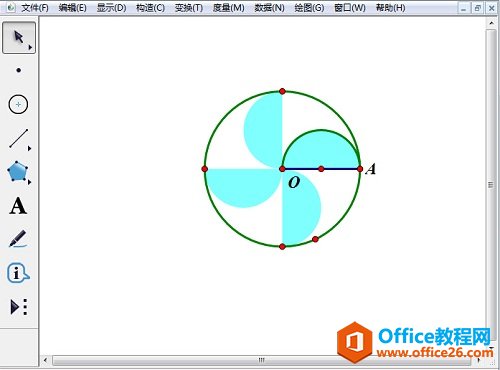
5.选择点A,执行“编辑”—“操作类按钮”—“动画”命令,设置动画方向为顺时针,速度为快速或点“其它自己设定速度。”
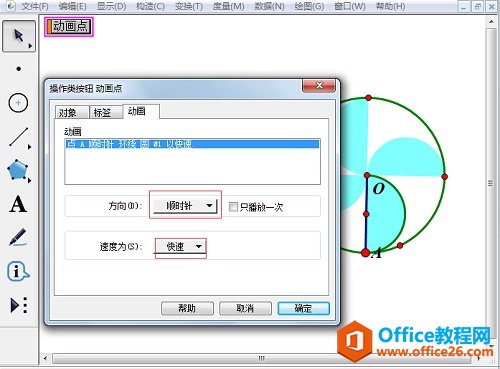
6.隐藏工作区中的圆与点,设当调整按钮的位置,完成制作风车的操作。
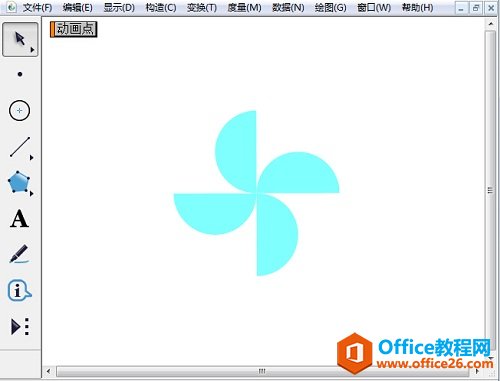
以上教程详细讲解了利用几何画板制作运动的风车的方法,按照上面的步骤操作,相信你也可以制作一个运动的风车。
标签: 几何画板制作运动的风车
相关文章

几何画板是一个通用的数学、物理教学环境,提供丰富而方便的创造功能使用户可以随心所欲地编写出自己需要的教学课件。软件提供充分的手段帮助用户实现其教学思想,可以说几何画板是......
2021-09-28 172 几何画板功能

几何画板界面及特色体现几何画板特色主要体现在以下几个方面:一、便捷的交流工具由于每个画板都可以被用户按自己的意图修改并保存起来,它特别适合用来进行几何交流、研究和讨论......
2021-09-28 52 几何画板特色

几何是一门富有创造性的知识工具,可以发现对象之间有趣的关系。几何画板为您提供丰富的几何对象和使用方法,您不仅可以创建这些对象,并且建立之间的联系以及确定其属性。以下内容......
2021-09-28 273 几何画板对象元素